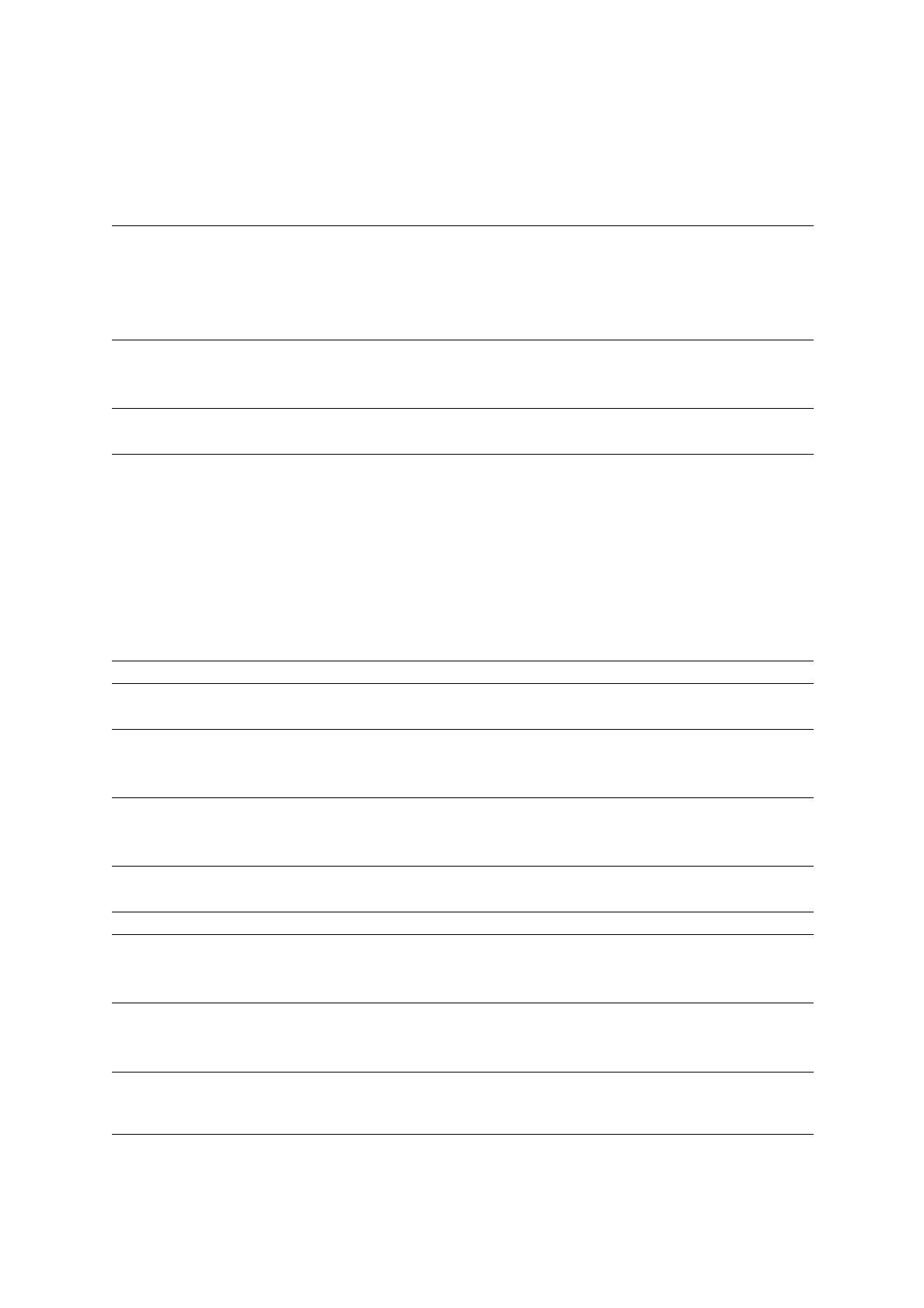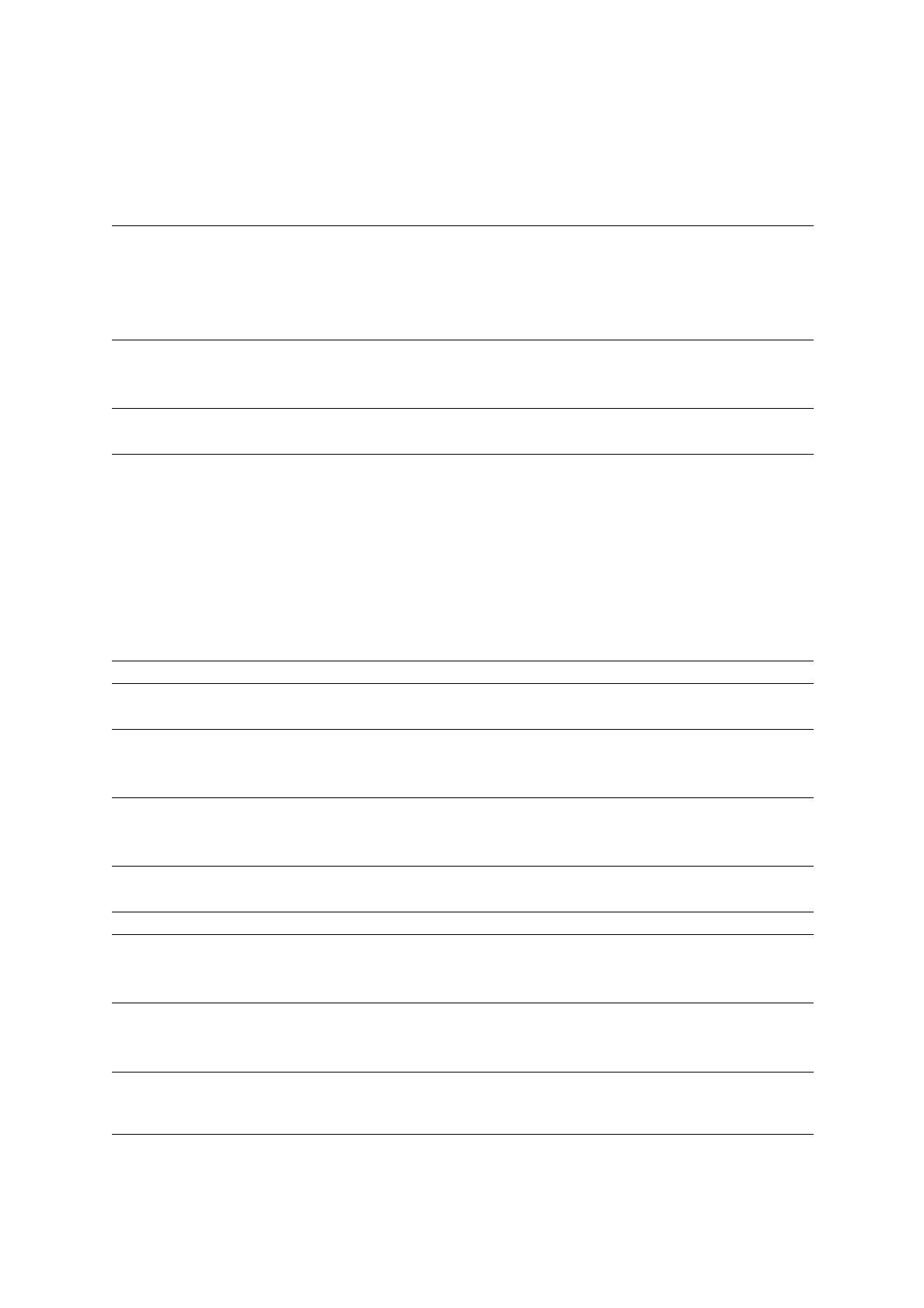
16
ViewSonic VA2232w/VA2232wm
Ďalšieinformácie
Špecikácie
LCD Typ
Farebný lter
Sklenený povrch
22” (plne sledovateľná oblasť s uhlopriečkou 22”)
TFT (Tenko vrstvový tranzistor), 1680 x 1050,
0,282 mm odstup pixelov
Vertikálny RGB pás
Proti oslneniu
Vstupný
signál
Video
synch.
RGB analógový (0,7/1,0 Vp-p, 75 ohmov) / Digitálny TMDS (100ohmov)
Synchronizácia rozlíšenia
f
h
:24-82 kHz, f
v
:50-75 Hz
Kompatibilita PC
Macintosh
1
Až 1680 x 1050 bez prekladaného riadkovania
Power Macintosh až do 1680 x 1050
Rozlíšenie
Odporúčané a
podporované
1680 x 1050 pri 60 Hz
1440 x 900 pri 60, 75 Hz
1360 x 768 pri 60 Hz
1280 x 1024 pri 60, 75 Hz
1280 x 768 pri 60, 75 Hz
1024 x 768 pri 60, 70, 72, 75 Hz
800 x 600 pri 56, 60, 72, 75 Hz
720 x 400 pri 70 Hz
640 x 480 pri 50, 60, 67, 72, 75 Hz
Napájanie Napätie Striedavý prúd 100 ~ 240 V, 50/60 Hz (automatický vypínač)
Plocha
displeja
Plné zobrazenie 473,76 mm (H) x 296,1 mm (V)
18,65” (H) x 11,66” (V)
Prevádzkové
podmienky
Teplota
Vlhkosť
Nadmorská výška
+32° F až +104° F (0° C až +40° C)
20% až 90% (bez zrážania)
Do 10 000 stôp (3 050 m.n.m)
Podmienky
pre
skladovanie
Teplota
Vlhkosť
Nadmorská výška
-4° F až +140° F (-20° C až +60° C)
5% až 90 % (bez zrážania)
Do 40 000 stôp (12 200 m.n.m)
Rozmery
Fyzikálne 510,7 mm (Š) x 416,2 mm (V) x 195,4 mm (D)
20,11” (Š) x 16,39” (V) x 7,69” (D)
Hmotnosť
Fyzikálna 10,36 lb (4,7 kg)
Vyhlášky BSMI, CCC, PSB, C-Tick, KC, CE, Ergo,
Gost-R/Hygienic, Ukraine, SASO, UL/cUL, NOM,
FCC-B, ICES-B, TUV-S/UL-AR S Mark
Režimy
úspory
energie
Zapnutý
Vypnutý
38W (Typický) (VA2232w) (modrá LED dióda)
45W (Typický) (VA2232wm) (modrá LED dióda)
<0,5W
Prednastavenýrežimsynchronizácie
(prednastavený na VESA
®
1680 x 1050 pri 60 Hz)
Výstraha: Grackú kartu vo svojom počítači nenastavujte tak, aby presiahla maximálny obnovovací kmitočet ,
v opačnom prípade môže dôjsť k trvalému poškodeniu LCD displeja.
1
Počítače Macintosh staršie ako G3 potrebujú Macintosh adaptér ViewSonic
®
. Adaptér si môžete objednať u
spoločnosti ViewSonic.